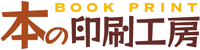Adobe Illustratorデータ作成上の注意点
Adobe IllustratorはDTPソフトの中ではポピュラーソフトですが、頁数の多い冊子の作成には不向きとされています。表紙や写真頁など部分的にIllustratorを使って入稿されるお客様も多いため、Adobe Illustrator CCを使用して注意点を紹介します。
-
カラーモード
ドキュメントのカラーモードを「YMKC」に設定します。新規作成の場合は、「新規ドキュメント」ダイアログの詳細>カラーモード:「CMYK」を選択します。
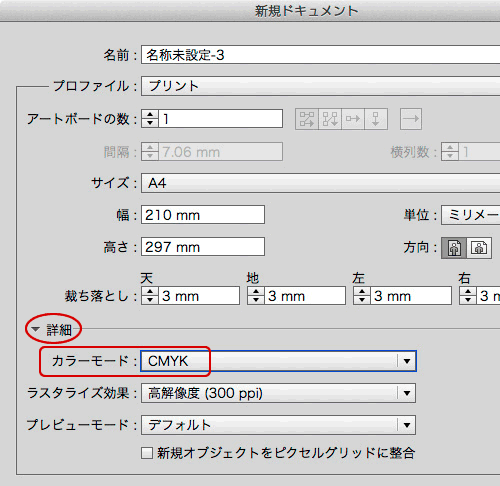
既存のドキュメントのカラーモードを変更する場合は、ファイル>ドキュメントのカラーモードで「CMYK」を選択します。
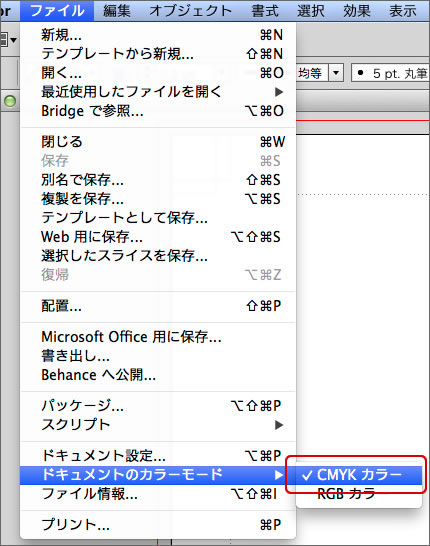
-
トンボの作成
トンボは印刷物の制作において全ての工程において、サイズ、位置合わせなどの目印となるものです。下記の方法でトンボを付けてください。
-
「環境設定」ダイアログを表示し、「一般」>「日本式トンボを使用」にチェックをします。
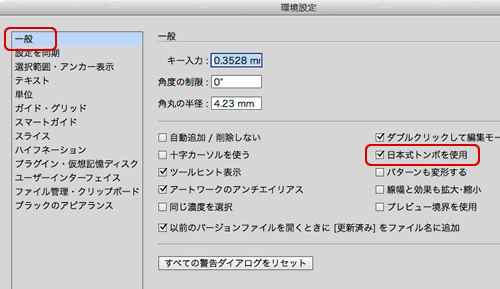
長方形ツールで、仕上がりサイズの長方形を描画します。線のカラーを「なし」に設定します。
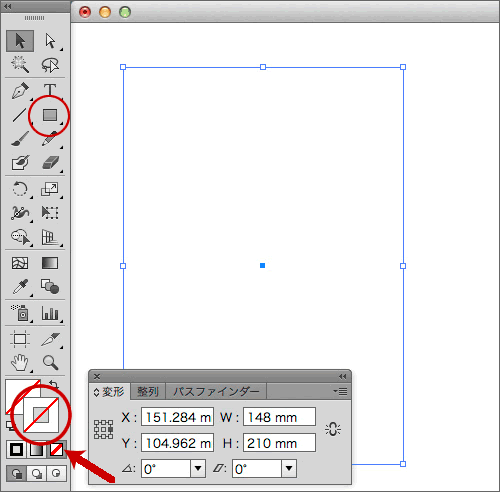
長方形を選択した状態で、オブジェクト>「トリムマークを作成」を選択します。
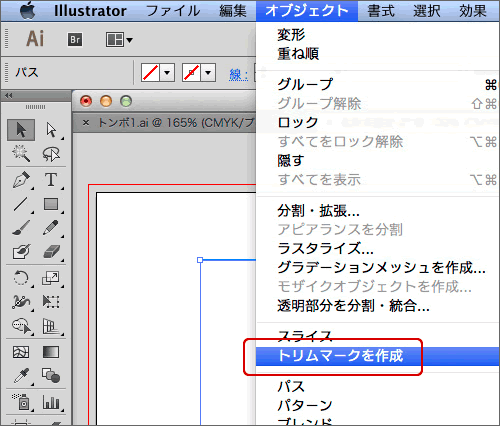
トンボが完成しました。仕上がりサイズの長方形はガイドに変換しておくと便利です。
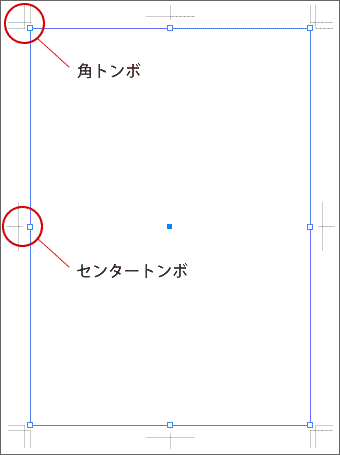
-
塗り足し
塗り足しは、紙のフチまで余白を付けずに印刷したい場合の工夫です。(塗り足しを付けずに印刷した場合、僅かな誤差で余白が出てしまいます。)
下図の通り「内トンボ」が仕上がり位置の目印で、3mm外側に「外トンボ」があります。塗り足しはこの外トンボの位置まで塗りを広げます。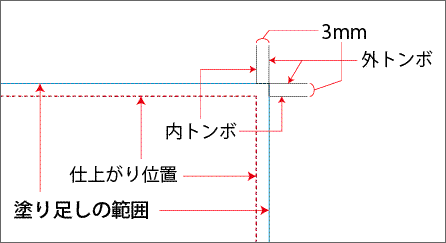
実際に写真や塗りを「塗り足し」含めて作成した例です。
※塗り足し部は印刷物の仕上がり時には、裁ち落とされて残りません。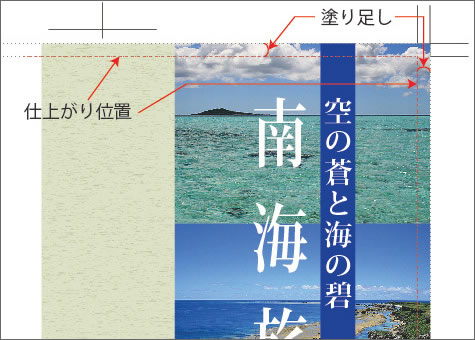
-
フォントをアウトライン化
Illustratorは、フォントをアウトライン化(図形に変換)する機能があります。入稿データは全てのフォントをアウトラインにしてください。
※一度アウトライン化したデータは元に戻すことはできません。入稿用でデータとして別名保存したのちアウトライン化してください。
-
テキストオブジェクトを選択します。
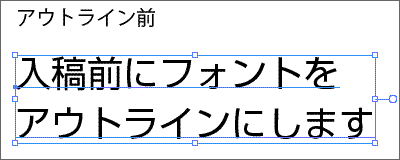
「書式」>「アウトラインを作成」を選択します。
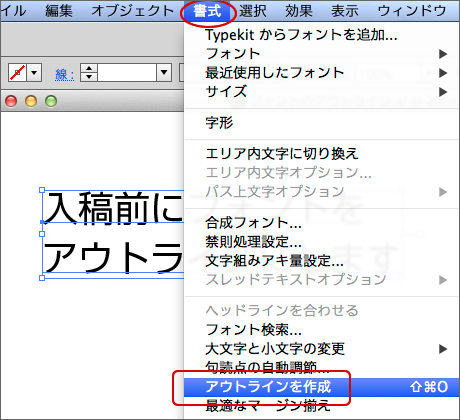
テキストがアウトラインパスに変わりました。
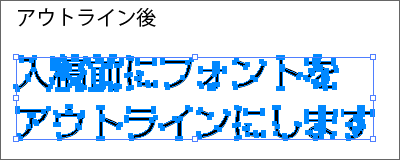
ドキュメント内の全てのフォントが、アウトライン化されたか確認してください。「書式」>「フォント検索」で、「ドキュメントのフォント」にフォント名が表示されていると、アウトライン化されていないテキストがあることを示しています。空白であれば問題ありません。
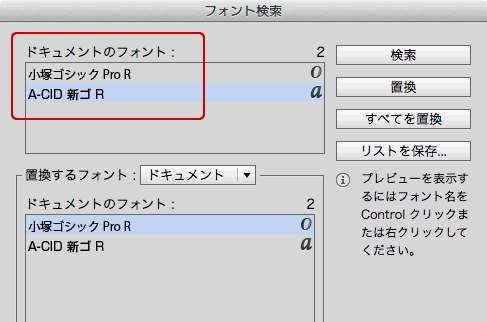
-
線のカラーと太さ
線に対して「塗り」にカラー設定し、「線」のカラーが無しになっていると、画面上では描画されていても印刷時には、消えてしまうか、または不鮮明に印刷されてしまいます。
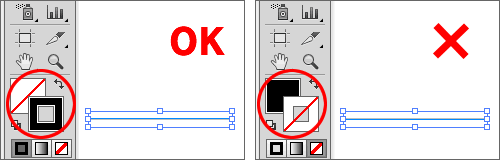
線幅は0.25pt(0.1mm)を下限としてください。
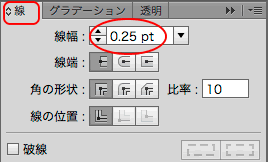
-
不要なレイヤーの削除
印刷に不要なレイヤーは、非表示のままでなく削除してください。逆に必要なレイヤーは表示してください。
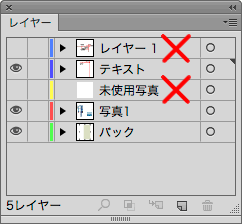
- ホーム >
- 印刷原稿入稿ガイド >
- 入稿データ作成の注意点 >
- Adobe Illustrator